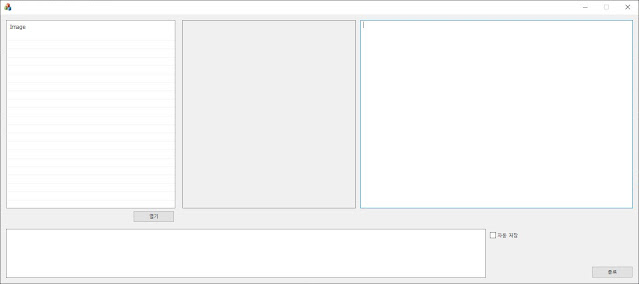[CUDA] CUDA 공부 1 - 이미지 읽어와 GPU에 복사/가져오기

자 이제 본격적으로 해보자 우선 이미지 읽어와서 GPU에 복사, GPU 메모리 안에서 복사, GPU에서 시스템 메모리로 복사 등을 해보자. 참조한 블로그 : Z-wony 님 블로그의 [CUDA] 02. Memory Copy 및 Crop z-wony 님은 리룩스에서 작성하셨으나 난 윈도우니까 그에 맞게 소스를 수정하고 공부해보자 우선 프로젝트를 생성하고 속성에서 opencv 와 CUDA를 추가하자. (include, lib 추가) 기존 read_JPEG_file 함수를 opencv 함수로 바꾸고 cv::Mat Img; Img = cv::imread(SAMPLE_IMG, CV_8U); imgWidth = Img.cols; imgHeight = Img.rows; imgBuffer = Img.data; 회색조 이미지 이니까 pitch * 3 된 곳을 3배를 없앤다. imageWriteToGPU 함수 안에도 opencv 함수로 수정 cv::Mat Img = cv::Mat(height, width, CV_8U, hostMem).clone(); cv::imwrite(filepath, Img); 추후 GPU 구해서 GPUDirect Storage 를 구현하면 달라지겠지만 CUDA에서 사용하는 명칭을 사용하여 설명하자 CUDA에서는 기존 메모리 (시스템 메모리) 를 Host Memory GPU 메모리를 Device Memory 라고 한다. 이 두 메모리 간에 복사 및 GPU 메모리 내의 복사를 할 때 cudaMemcpy 나 cudaMemcpy2D 함수를 사용한다. cudaMemcpy2D(devPtr, // dst Buffer (Device) pit...